自定义字段是整个查询组件最核心的部分。为了适应不同的查询需求(成绩查询,防伪码查询)已经注定了数据录入的界面必须是可定制的。那么如何来使用自定义字段来定制自己的数据录入界面呢?
架构说明
整个自定义字段是由3部分组成的。
字段类型:这里详细的定义了每一种字段的功能,比如说:单行文本框这种字段类型,他的功能就是允许用户在后台录入单行的文本,并且在前台显示。图片选择框这种类型就是允许用户在后台选择图片,然后在前台显示。
字段组: 当我们需要在同一个网站中实现两种不同类型的查询的时候(成绩查询,防伪码查询),那么此时就会出现一个问题,成绩查询需要A,B,C,D这些字段,防伪码查询需要C,D,E,F这些字段。为了能够明确控制字段的显示,我们需要对字段进行分组,而字段分组又最终和数据类别进行关联。最终的结果就是成绩查询只显示它需要的A ,B,C,D字段。
字段分类:这里的字段分类和字段组是不一样的。字段组是解决两种不同数据类型之间的分组。而字段分类是针对同一种字段类型而提出的。如成绩查询,成绩查询需要A,B,C,D,E,F这些字段,为了方便显示,我们可能需要ABC是一组的,而DEF是另外一组的,这样就出现了字段分类了。
那么实际的界面是怎样的呢?

这就是实际的结果。为了方便动态的改变字段,你可以使用绿色字中的手动添加进行添加。
自定义字段操作界面
整个后台的操作风格和joomla核心文章保持基本一致,因此你无需另外学习就可以快速掌握基本的用法了。另外,请关注最右边的帮助按钮。这个是我们最新的在线帮助系统,在你遇到问题时,将在第一时间给你帮助。
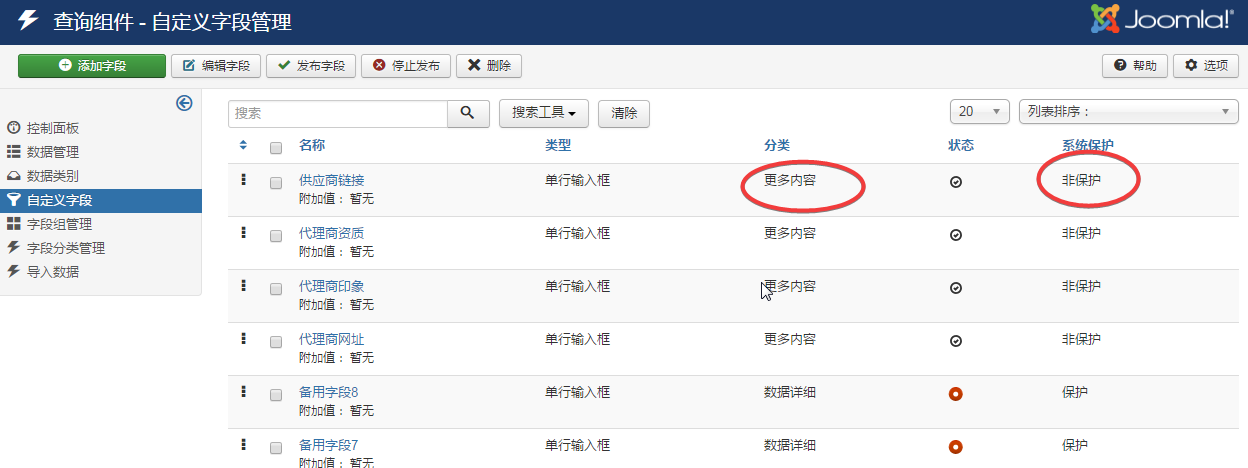
动作说明
- 添加字段/编辑字段 就是编辑字段
- 发布/停止发布 停止发布的字段将不会显示出来
- 删除 将字段从系统中删除
图中框出了两点。分类,说明这个字段所属的分类。他将会在后台数据编辑界面对应的TAB栏目中显示。系统保护:有一些字段是不允许删除的,对于这类不允许删除的字段我们给他一个保护属性以便于处分。
下面我们重点来看看编辑界面
点击后进入字段的编辑界面,如下图:
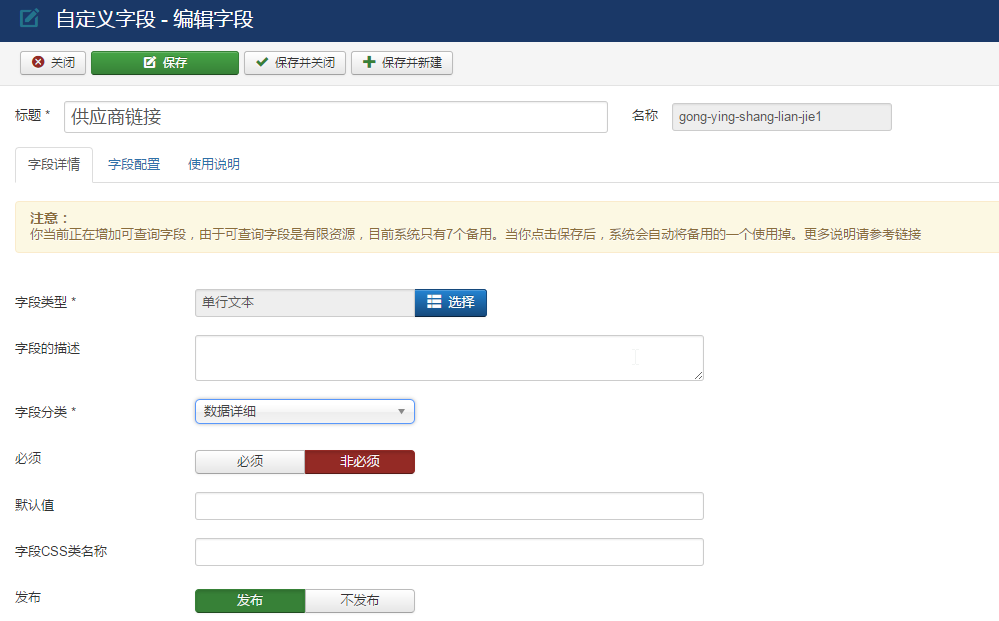
这里需要说明的是字段类型:这个字段的类型。可以通过点击选择来进行选择。选择字段类型的界面如下:
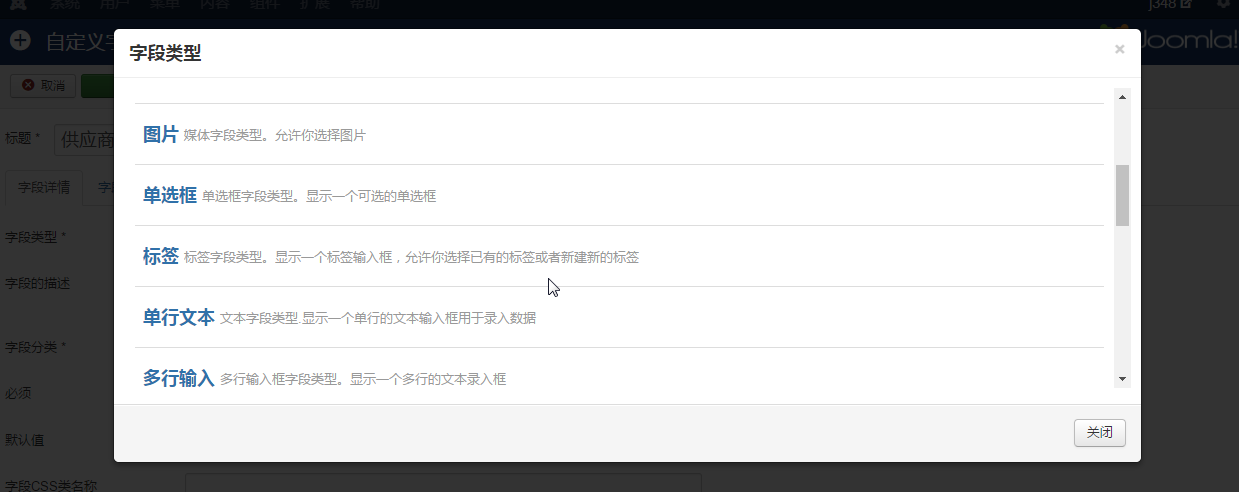
这里的操作和选择菜单类型类似。当字段类型改变后,该字段的相应参数就会改变。关于某一个字段类型的使用方法。请点击使用说明Tab获得在线帮助